らせん階段は対応しておりません。
階段の踏面寸法と蹴上寸法の法的チェックは、「伏図・法規・内観」の「法規チェック」にて行ないます。
サンプル図面1F 部屋名「階段室」

サンプル図面2F 部屋名「階段室」
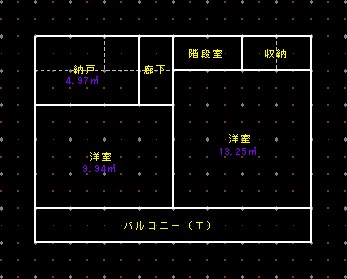
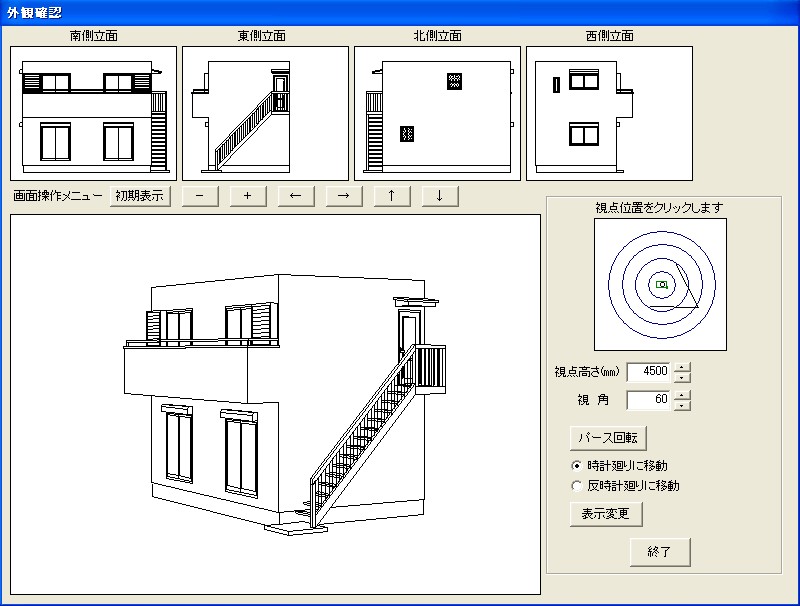

階段の踏面寸法と蹴上寸法の法的チェックは、「伏図・法規・内観」の「法規チェック」にて行ないます。
以下それぞれの階段についての入力方法を説明します。
◇ 内部階段(標準)・内部階段(同一階)
内部階段(標準)、内部階段(同一階)の場合は、部屋名が「洋室-1の階段室」になっていなければなりません。
2階建ての場合は、1階の階段室に2階を含めた形で入力します。
3階建ての場合は、1階→2階は1階の階段室に、2階→3階は2階の階段室にそれぞれ入力します。
吹き抜けが階段室を包含したような形になっている場合は、吹き抜け室も含めた形で一室にして、階段室という部屋名にします。

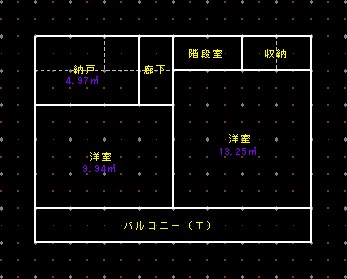
基本>「階段入力」をクリックしますと、次のような画面になります。
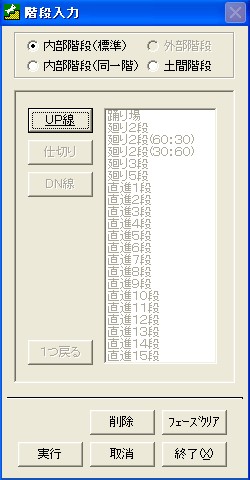 |
「UP線」をクリック ∇ 始点・終点ヒット |
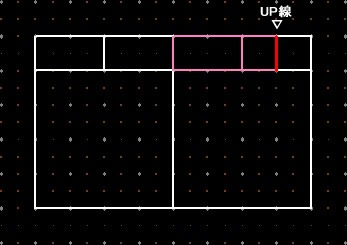 |
| 続けて |
||
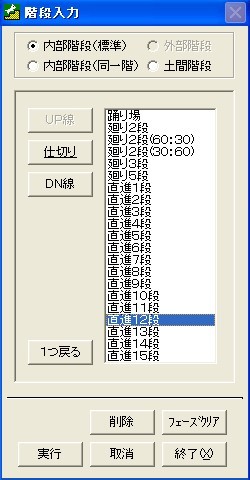 |
仕切り線 対角ヒット |
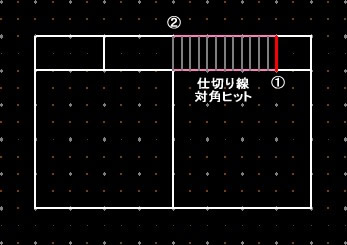 |
| 続けて |
||
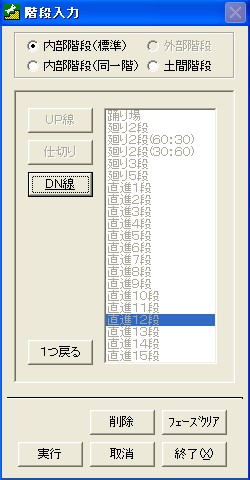 |
「DN線」をクリック ∇ 始点・終点ヒット |
DN線入力後の画面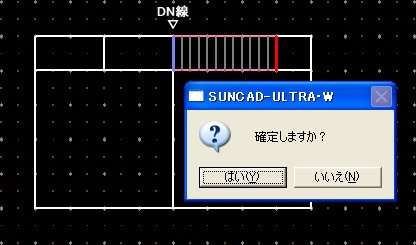 「はい」で確定します。 |
確定後の入力済画面
サンプル図面1F(入力済)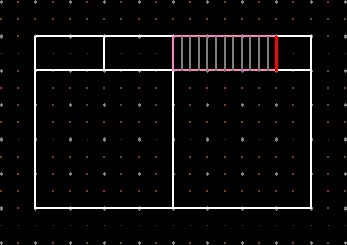 |
サンプル図面2F(自動入力済) |
◇ 外部階段
共同住宅などの外部階段の場合は、部屋名が「特殊室の外部階段」になっていなければなりません。
2階建ての場合は、2階の階段室に1階を含めた形で入力します。
3階建ての場合は、1階→2階は2階の階段室に、2階→3階は3階の階段室にそれぞれ入力します。
尚、外部階段の場合、廻り階段の入力及び自動作画には対応していません。
サンプル図面1F |
サンプル図面2F 部屋名「外部階段」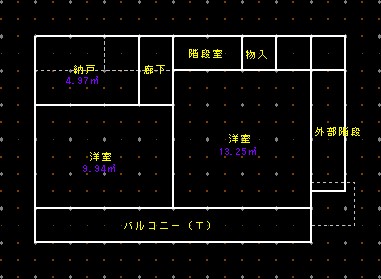 |
基本>「階段入力」>「外部階段」をクリックしますと、次のような画面になります。
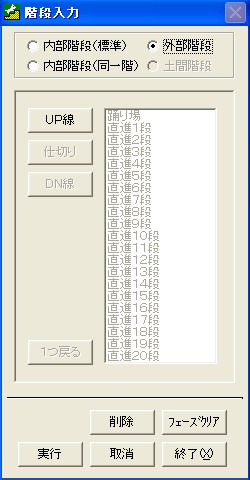 |
「UP線」をクリック ∇ 始点・終点ヒット |
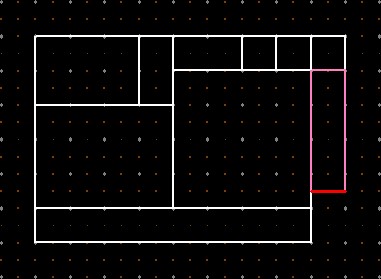 |
| 続けて |
||
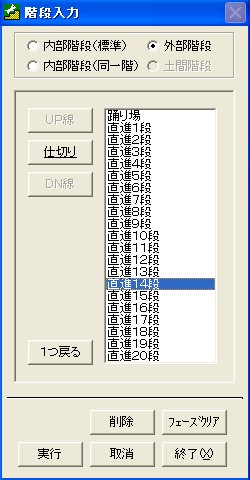 |
仕切り線 対角ヒット |
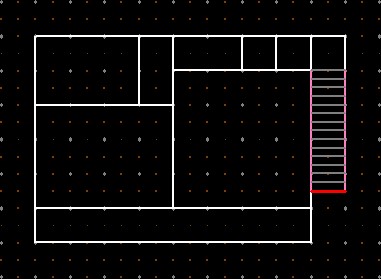 |
| 続けて |
||
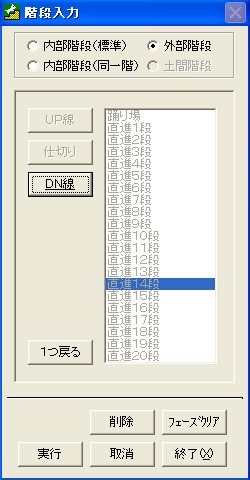 |
「DN線」をクリック ∇ 始点・終点ヒット |
DN線入力後の画面 「はい」で確定します。 |
確定後の入力済画面
サンプル図面1F(入力済) |
サンプル図面2F(入力済)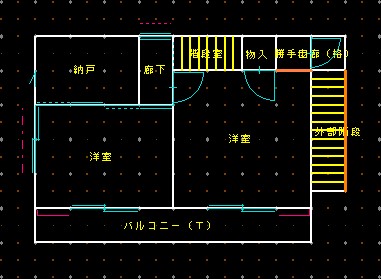 |
確定後の外観パース(イメージ図) 壁立上り手摺にすることも出来ます。
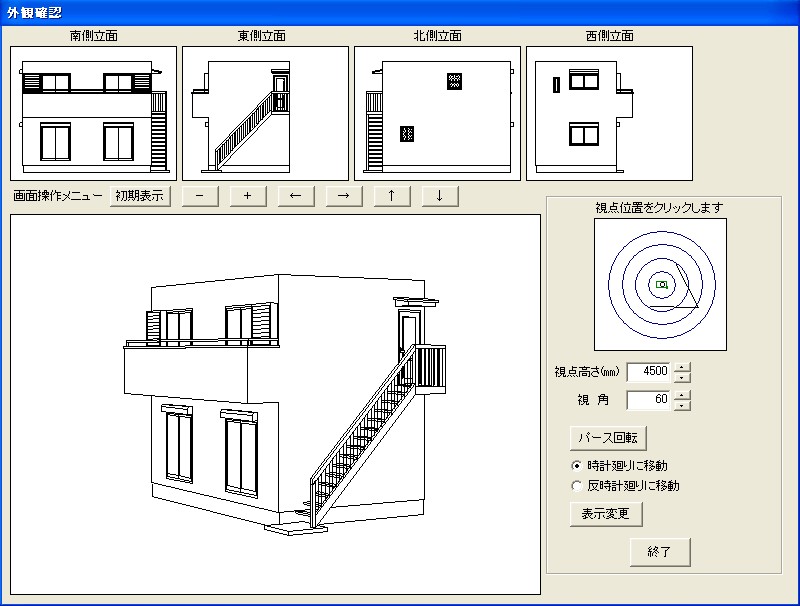
◇ 土間階段
土間階段の場合は、部屋名が「外部土間-1の土間階段」になっていなければなりません。
尚、外部階段の場合、廻り階段の入力及び自動作画には対応していません。
廻り階段は一段ずつ部屋として入力し、それぞれに高さ指示することで自動作画させることが出来ます。
サンプル図面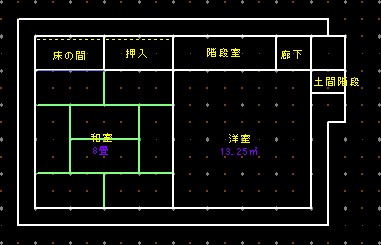 |
基本>「階段入力」>「土間階段」をクリックしますと、次のような画面になります。
まず、段数(平面状の分割数)を選択します。
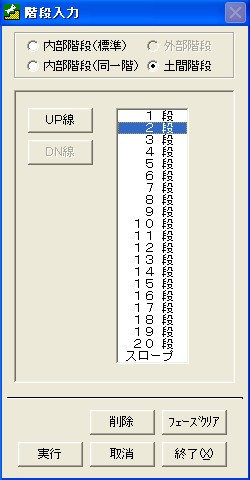 |
「UP線」をクリック ∇ 始点・終点ヒット |
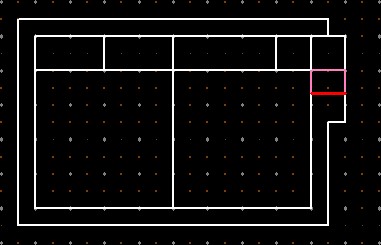 |
| 続けて |
||
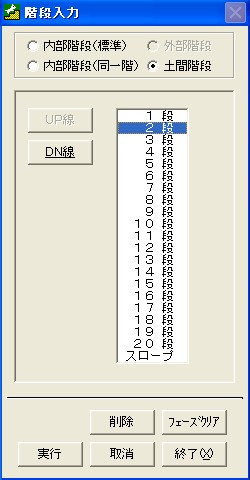 |
「DN線」をクリック ∇ 始点・終点ヒット |
DN線入力後の画面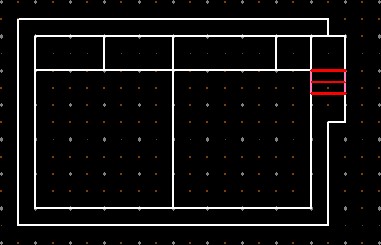 「実行」ボタンで確定します。 |
確定後の外観パース(イメージ図) 手摺を付けることもできます。

ページトップに戻る
